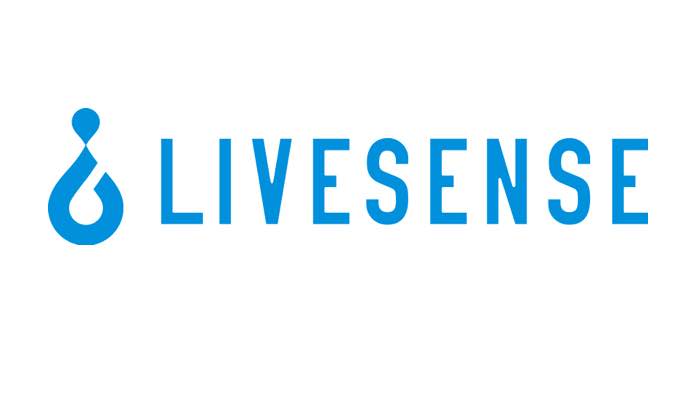Macで使える動画編集ソフトをお探しですか?
本記事では、iMac・MacBook動画編集ソフトのおすすめを有料・無料に分けて紹介。あわせて、動画編集ソフトの選び方も解説します。
これからiMacやMacBookでYouTube用の動画編集をしたい方は必見です。
※記事内の価格等は2023年12月執筆時の内容です。最新の情報は公式サイト等でご確認ください。
この記事の目次

iMac・MacBook動画編集ソフトおすすめ9選【無料】
無料で利用できるおすすめ動画編集ソフトを9つ紹介します。
- iMovie
- QuickTime Player
- HitFilm Express
- YouTube Studio
- AviUtl
- VideoPad
- Elis Colors
- VideoProc Vlogger
- Clipchamp
iMovie
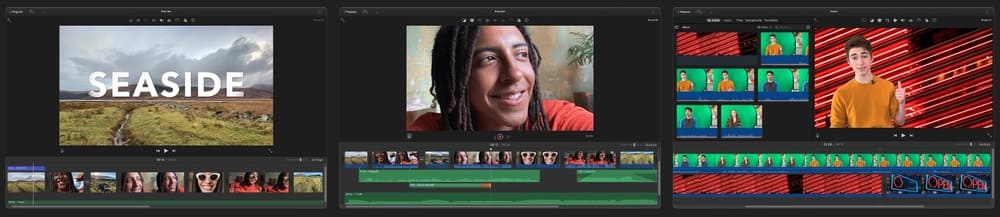
出典元:Mac App Store
1つ目は、iMovieです。
Macに標準搭載されているので、手軽に利用できます。
動画のカット編集やテロップ挿入など、基本的な動画編集ができるため、これらを駆使すればある程度クオリティの高い動画が作成できます。
また、サウンドトラックが130種類以上も内蔵されており、自由に利用できます。
この記事もオススメ
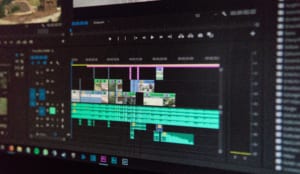
QuickTime Player
2つ目は、QuickTime Playerです。
こちらもiMovieと同じくMacに標準搭載されているアプリで、おもに動画や音声を再生するためのメディアプレイヤーとして使います。
機能はそれだけでなく、Macの画面録画や音声録音、撮影した動画の編集なども可能。動画編集では、トリミング・並べ替え・回転などの基本的な編集のみです。
使い方の詳細のApple公式のユーザーガイドでも紹介しているので、合わせて参考にしてください。
▶️Mac用QuickTime Playerユーザガイド – Apple サポート (日本)
HitFilm Express
3つ目は、HitFilm Expressです。
シンプルなインターフェースで使いやすく、基本的な動画編集を直感的に利用できます。
また、動画編集だけでなくVFXの機能も盛り込まれており、After Effectsのように映像の加工にも強いのが特徴です。
日本では知名度が低く日本語化されていないため、英語が読める人におすすめです。
YouTube Studio
4つ目は、YouTube Studioです。
他の動画編集ソフトと違い、YouTubeがオンライン上に動画編集機能を提供しているのが特徴です。
基本的な動画編集ができるほか、動画素材や音声素材が提供されているので、バラエティに富んだ動画を作成できます。
また、動画のアップロードも簡単なので、ササッと編集して公開したい人におすすめです。
この記事もオススメ
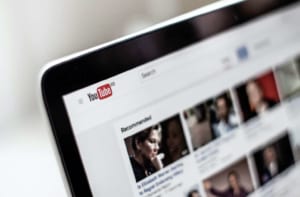
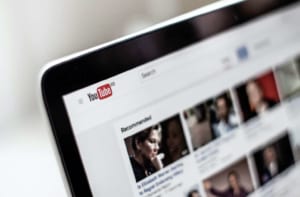
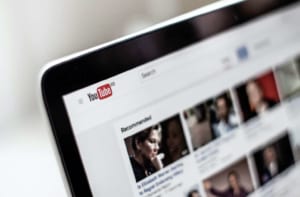
AviUtl
5つ目は、AviUtlです。
基本的な動画編集にくわえて、プラグインを導入することで機能を拡張できるのが最大の魅力。
プラグインは、エフェクトを追加したり、読み込む動画ファイルの拡張子を追加したりなどさまざまで、有志によってたくさん公開されています。
また、有志による解説動画がYouTubeやニコニコ動画に公開されているので、使い方で困ったときには便利です。
VideoPad
6つ目は、VideoPadです。
基本的な動画編集機能を備えていますが、VideoPadでは音声ファイルの編集もできます。
音声に歪みを加えたり、コーラス調にしたりできるので、音声編集も力を入れたい人におすすめです。
操作も直感的で使いやすいため、初心者にもおすすめできます。
Elis Colors
7つ目は、Elis Colorsです。
動作が非常に軽いので、低スペックのMacを持っている人でも快適に使用できます。
また、iMovieには存在しないエフェクトがたくさんあるため、iMovieのエフェクトだけでは物足りない人におすすめです。
VideoProc Vlogger
8つ目は、VideoProc Vloggerです。
2021年にリリースされたばかりの新しい動画編集ソフトで、無料にも関わらず機能制限はなくロゴなしの動画を作れるとして注目を集めています。
ピクチャーインピクチャー・クロマキー合成・レンズ補正といった高度な機能も搭載されているので、プロでも満足のいく動画を編集できるでしょう。
Clipchamp
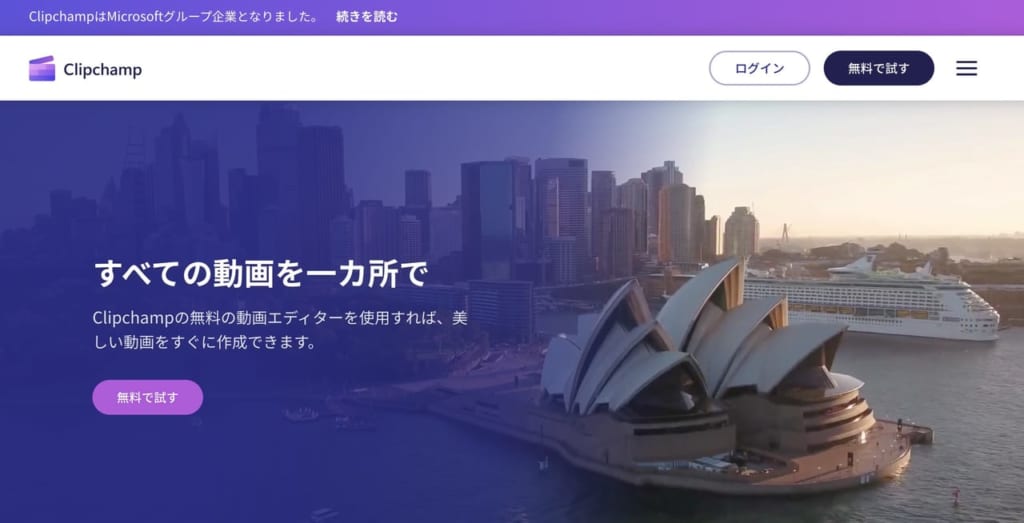
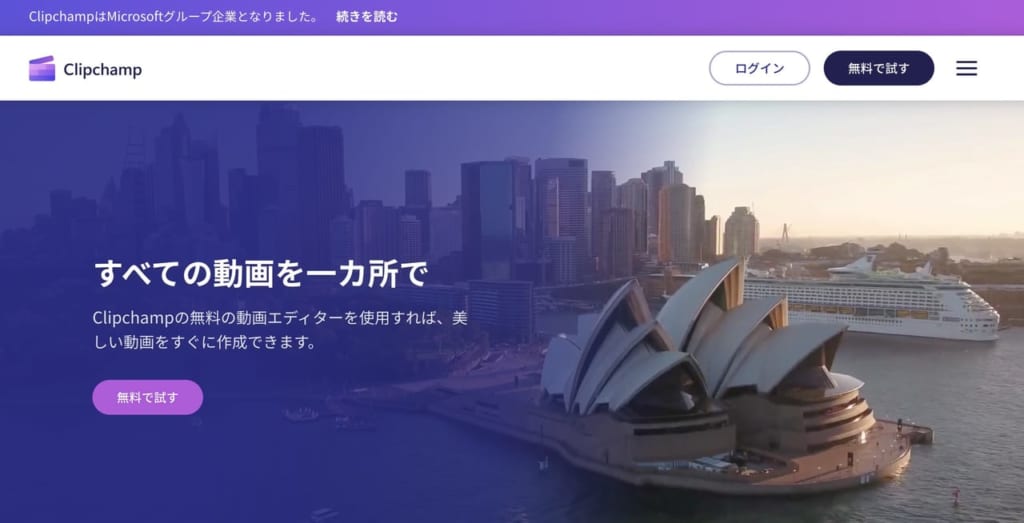
出典元:Clipchamp
9つ目は、Clipchampです。
Windows 11で標準機能として実装された動画編集ソフトで、iMovieのような立ち位置で初心者でも簡単に編集作業ができる使いやすさが魅力。
無料で使える動画テンプレート・フィルター・エフェクトも用意されています。
公式サイトはこちら。
この記事もオススメ



iMac・MacBook動画編集ソフトおすすめ6選【有料】
Macで動画編集をしたい人向けにおすすめの有料動画編集ソフトを6つ紹介します。
- Wondershare Filmora
- Final Cut Pro
- Adobe Premiere Pro
- DaVinci Resolve
- Filme
- PowerDirector 365
1つ目は、Filmoraです。
個人向けは1年間、永続ライセンスについては公式サイトを参照ください。
おすすめのポイントは初心者でも操作しやすいこと。ドラッグアンドドロップなど、マウスを使った直感的な操作が中心の慣れやすいインターフェースが特徴的です。
テーマごとにエフェクトを一括でダウンロードできるので、テーマに沿って動画を作製したい人は公式サイトで探すのもおすすめ。機能が制限された無料版も公開されています。
この記事もオススメ



Final Cut Pro
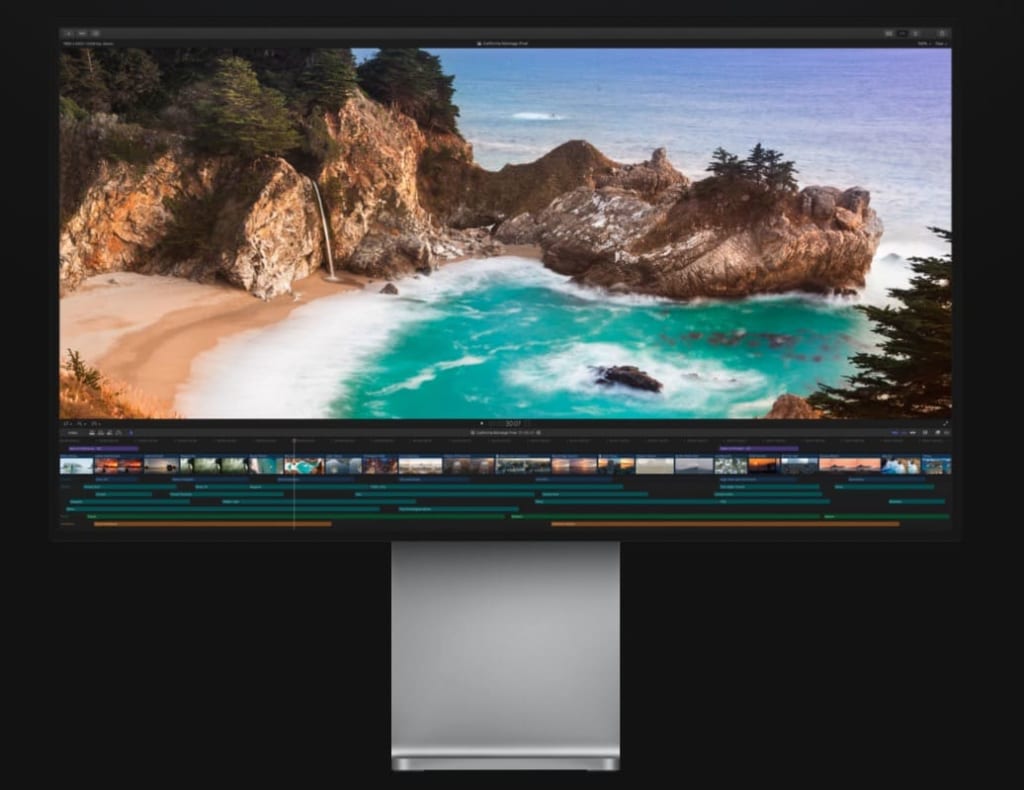
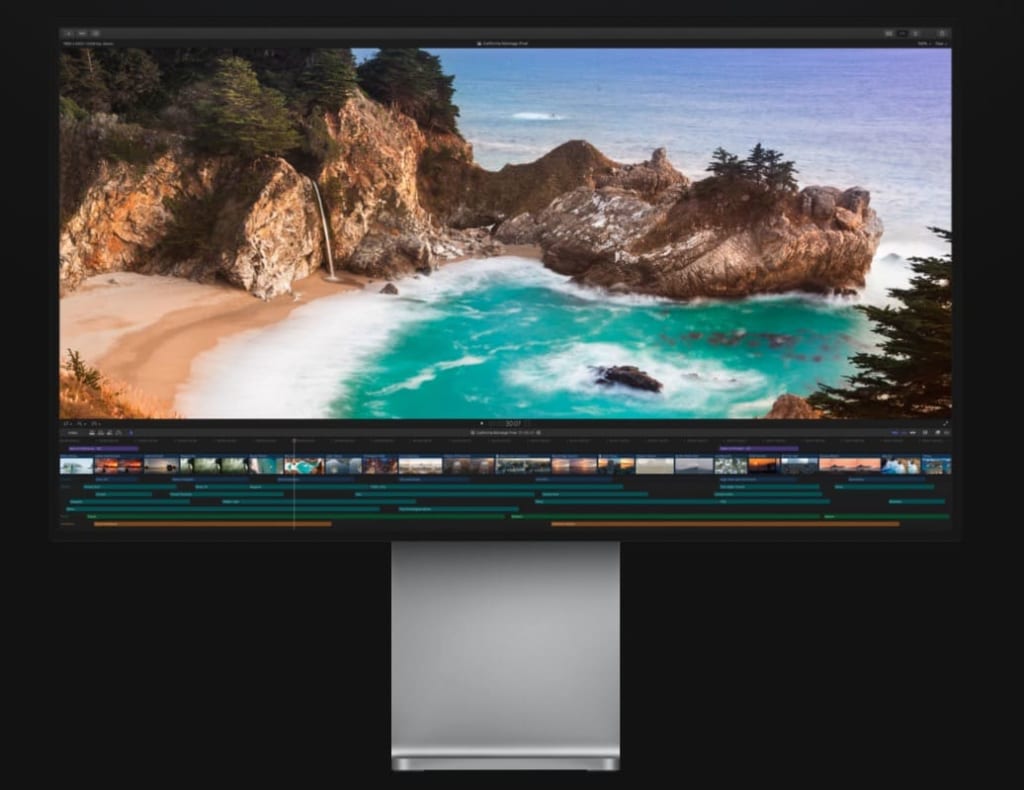
出典元::Apple
2つ目は、Final Cut Pro。買い切り型で税込価格は45,000円です。
Appleがリリースした動画編集ソフトで、iMovieとの互換性があります。iMovieを使い慣れていれば、Final Cut ProXにも移行しやすいでしょう。
また、AppleのコンピュータグラフィックスAPIであるMetalエンジンによって、ソフトの処理スピードが高速なのも特徴的。
フレームレートの高い動画の編集や動画の書き出しなどが、Metalエンジンによって高速処理されるため、作業スピードが向上します。
Final Cut Proは90日間の無料トライアルが可能なので、一度試してみるのをおすすめします。
Adobe Premiere Pro
3つ目は、Adobe Premiere Proです。
Premiere Pro単体では月額2,728円(税込)、他のAdobe製ソフトも一緒に使えるCreative Cloudコンプリートプランは月額6,480円(税込)となります。
価格プランの詳細は、Adobe公式HPを参照してください。
プロ向けの動画編集ソフトで、非常に多機能であることが特徴で、「動画編集の仕事をしたい」と考えているなら使いこなせることは必須のソフト。
Premiere Pro単体でも凝った動画は作れますが、Creative Cloudコンプリートプランに加入していれば、他のソフトと併せて使うことでさらに高度な動画を作成できます。
例えば、Illustratorは画像編集やロゴ作成ができ、After EffectsはPremiere Proよりもさらに動画の加工に特化して特殊なエフェクトをかけられます。
使いこなせれば、オリジナリティあふれる動画を作成できるでしょう。
この記事もオススメ



DaVinci Resolve
4つ目は、DaVinci Resolveです。有償版は公式サイト参照。
DaVinci Resolve最大の強みは、カラーグレーディング機能の豊富さです。
カラーグレーディングとは、動画の色彩を調整する作業や機能を指します。
同じ映像であっても、色合いが異なることで視聴者が抱く印象にも変化が出るため、色彩の調整は重要な作業。
DaVinci Resolveのカラーグレーディングは、実際にハリウッド映画を作成する際に用いられるほどの高クオリティです。
Filme
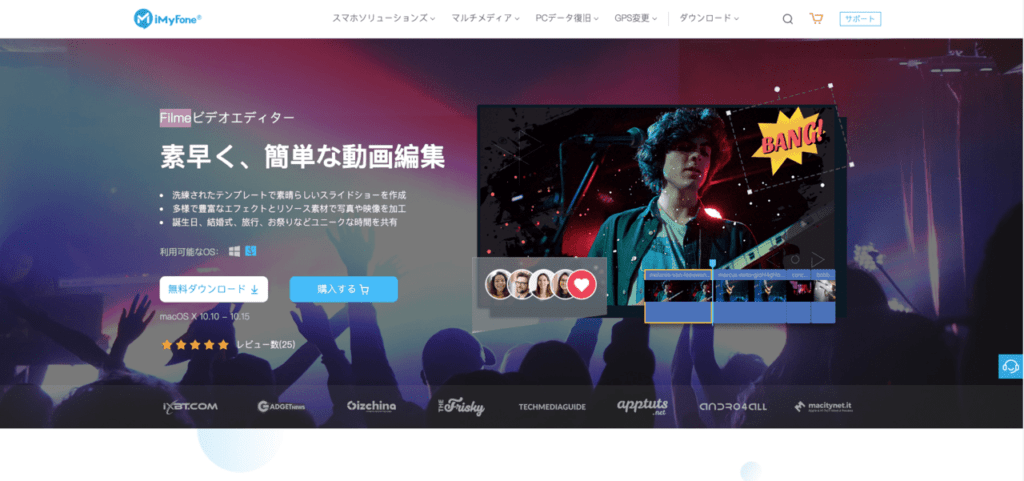
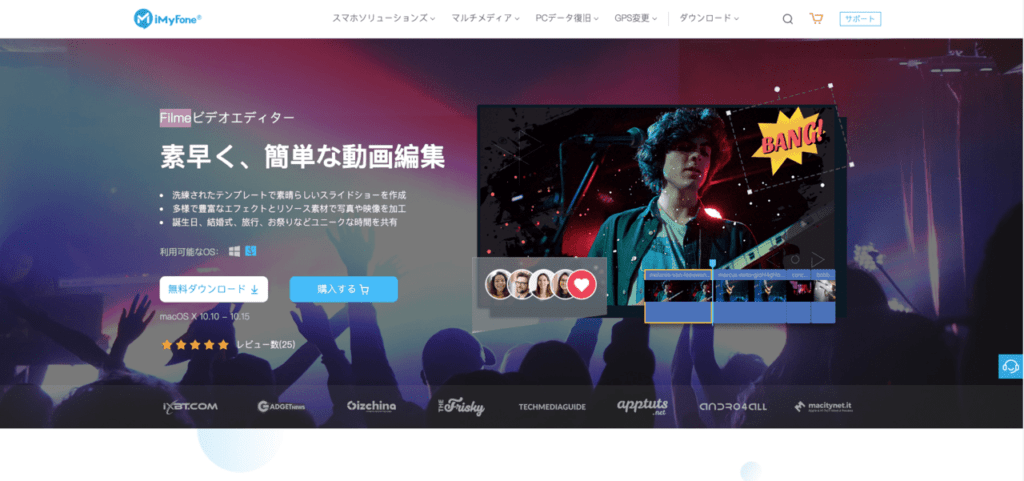
出典元:Filme
5つ目は、Filme(フィルミ)です。
テンプレートが豊富で初心者でも操作しやすいのが特徴。切り抜き・分割・回転・スピード調整など基本的な編集が簡単操作で完了します。
また多彩なエフェクトを使えばよりプロに近い編集が可能。
このほか動画の色合いを変更して雰囲気を高めたり、同時に8つのオーディオトラックまで再生できたりする高度な機能も備わっています。
ダウンロードは無料で、有料ライセンスは月間・年間・永久の3種類。永久ライセンスのコスパがよいと評判です。詳しくは公式サイトをご覧ください。
PowerDirector 365
6つ目は、PowerDirector 365です。
AI技術を使った自動検出やモーショントラッキング、クロマキー合成やマスクデザイナーといった機能により、高度な映像作品を編集できます。
編集に必要なツールや素材も豊富。800万点以上の高品質な動画・画像・素材を無制限に使用できるので、本製品1つで完結してしまいます。
また、YouTubeで公式チャンネルによる使い方の解説動画もあるので、初心者でも迷うことなく着実に編集スキルが身につくでしょう。

iMac・MacBook動画編集ソフトを選ぶポイント
動画編集ソフトを選ぶ際に意識しておきたい4つのポイントを解説します。
- 初心者はiMovieから始めよう
- 無料か有料か
- 求める機能があるか
- iMacやMacBookのスペックとのバランスも重要
初心者はiMovieから始めよう
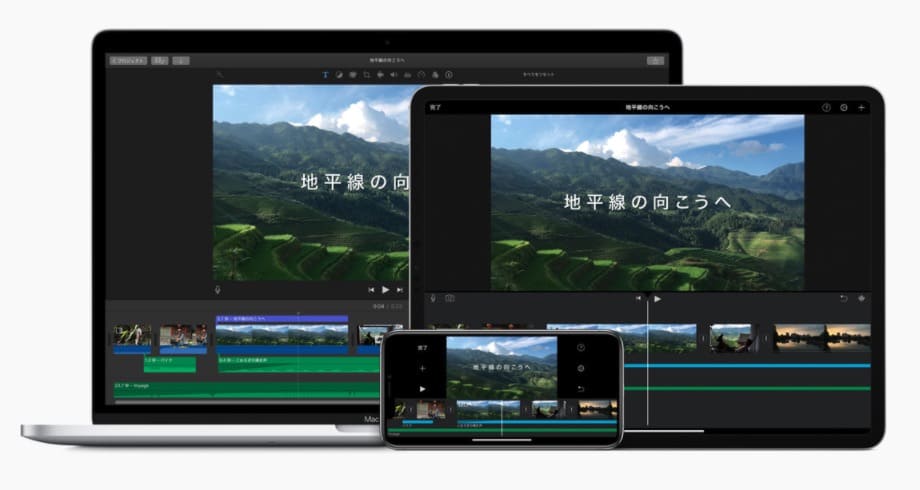
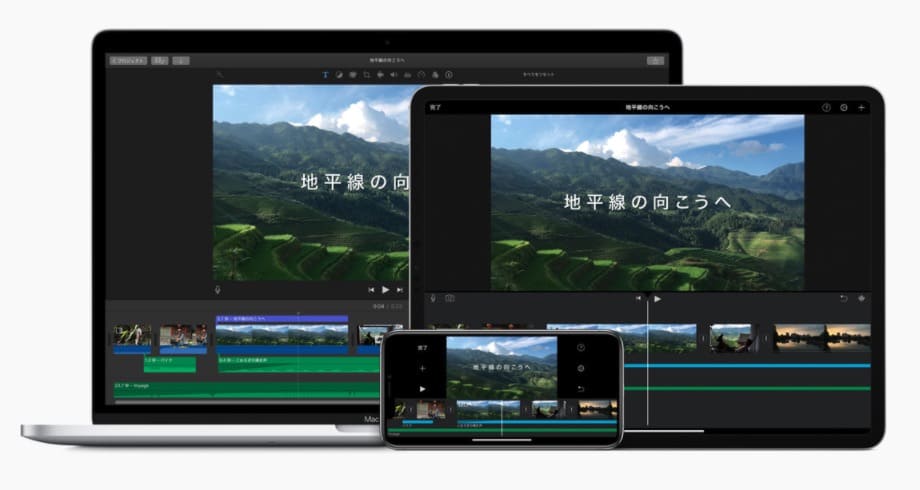
iMovieは、Macに標準搭載されている動画編集ソフトです。
動画のカットやテロップ挿入など、基本的な動画編集ができるため、使いこなせばクオリティの高い動画を簡単に仕上げられます。
どの動画編集ソフトでも、編集画面や操作方法は似通っているため、iMovieで動画編集を慣らしておくと、後が楽になります。
初めて動画編集をする人は、iMovieに触れておくのがおすすめです。
ちなみにiMovieはiPhone/iPadでも利用可能。より手軽に動画編集を楽しめます。
無料か有料か
2つ目のポイントは、動画編集ソフトの価格です。
無料で利用できるものから、数万円以上の高価な動画編集ソフトも存在します。
無料の動画編集ソフトは、機能制限や開発が停止されていたりといった欠点も。
ただし、カットや簡単なテロップ挿入など、基本的な編集だけで事足りるのであれば、無料版を使っても問題ありません。
一方、エフェクトをふんだんに使って凝った動画を作成したいなら、有料版を購入するのがおすすめです。
有料の場合はサブスクか買い切りか
有料版を検討する場合は、サブスクリプションなのか買い切りなのかも重要。
サブスクの場合は、毎月のコストが発生する一方で、最新機能をいち早く利用できるメリットがあるでしょう。
買い切りの場合は、一度購入すればそれ以上のコストは発生しない一方で、最新版にアップデートする場合は追加コストが発生することも。
自分の編集スタイルに合わせて選びましょう。
求める機能があるか
3つ目のポイントは、求める機能が含まれているかどうかです。
「テロップを入れたい」「4Kの動画を作りたい」「自動で編集してもらいたい」など、動画編集ソフトにどのような機能を求めているのかは、人によって異なります。
すべての動画編集ソフトが同じ機能を備えているわけではないので、自分自身でどのような機能を求めているかを考えて選ぶ必要があるでしょう。
iMac・MacBookのスペックとのバランスも重要


4つ目のポイントは、Macが持つスペックと動画編集ソフトのスペックのバランス。
動画編集ソフトごとに最低限必要なスペックは異なります。
機能が豊富な動画編集ソフトを使ったとしても、Macのスペックが合っていなければ、性能を最大限に発揮できないでしょう。
そのため、手持ちのMacとの兼ね合いを考慮して選ぶ必要があります。例えばMacBookで動画編集をする場合、おすすめはMacBook Proです。
MacBook Airで動画編集を行う場合、容量が圧迫されたり、動画編集に大幅に時間がかかったりする可能性があります。
特に4Kの動画編集作業を行う場合は、iMacかMacBook Proがいいでしょう。
以下の関連記事では、動画編集に最適なMacのスペックについて詳しく解説しているので、あわせて参考にしてみてください。
Mac動画編集ソフトは目的に合わせて選ぼう
Macユーザー向けにおすすめの動画編集ソフトを紹介してきました。
機能や価格に違いがあるので、予算や求める機能を考慮しながら選ぶことが大切です。
はじめての転職、何から始めればいいか分からないなら

「そろそろ転職したいけれど、失敗はしたくない……」そんな方へ、テックキャンプでは読むだけでIT転職が有利になる限定資料を無料プレゼント中!
例えばこのような疑問はありませんか。
・未経験OKの求人へ応募するのは危ない?
・IT業界転職における“35歳限界説”は本当?
・手に職をつけて収入を安定させられる職種は?
資料では、転職でよくある疑問について丁寧に解説します。IT業界だけでなく、転職を考えている全ての方におすすめです。
「自分がIT業界に向いているかどうか」など、IT転職に興味がある方は無料カウンセリングにもお気軽にお申し込みください。